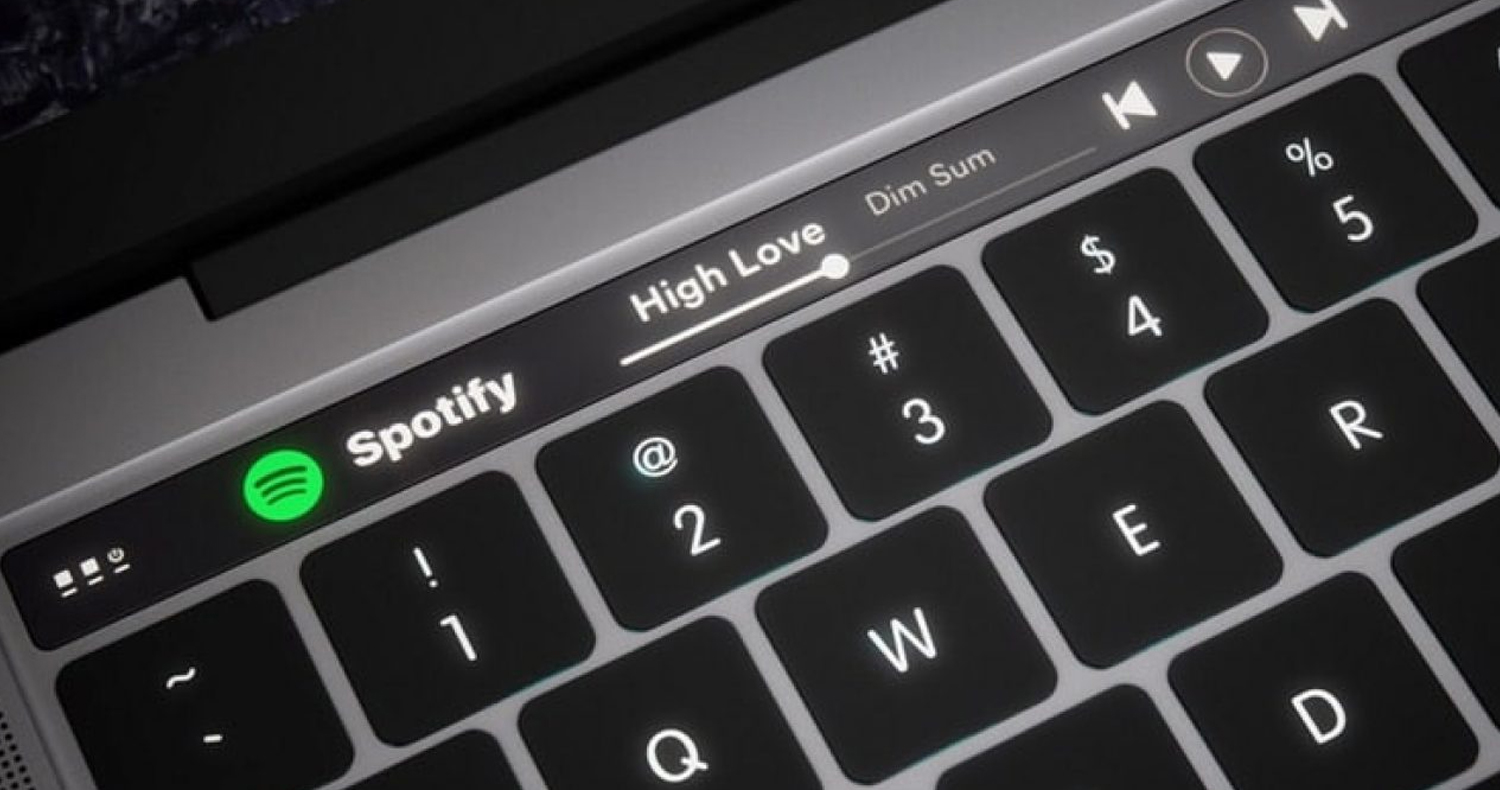کلیدهای میانبر در سیستم عامل مکینتاش :
بدون شک بیشتر کاربرانی که به مک و سیستم عامل مکینتاش روی آورده اند، قبل از آن از ویندوز استفاده می کرده اند و آشنایی کمتری با مکینتاش، طرز کار با این سیستم عامل و به خصوص کیبورد و کلیدهای میانبر آن دارند. ما در این پست قست داریم به منظور کمک بهتر به کاربران، راهنمایی در مورد کیبورد و کلیدهای میانبر در سیستم عامل مکینتاش را در اختیار آن ها قرار دهیم.
اگر شما یک کاربر متوسط ویندوز بوده باشید، تا به حال برای شما پیش آمده که از کلیدهای میانبر برای راحتی کار خود استفاده کنید. در سیستم عامل مکینتاش نیز کلیدهای میانبر زیادی وجود دارد که ابتدا باید با آن ها آشنا شوید تا بتوانید به خوبی از آن ها استفاده کنید.
معرفی کلیدهای میانبر در مکینتاش
کلید Command :
یکی از اصلی ترین کلیدها در سیستم عامل مکینتاش کلید command می باشد. اگر بر روی مک خود ویندوز نصب کرده باشید، این کلید کار کلید Start یا همان پنجره را انجام می دهد. اما عملکرد کلید command در مکینتاش مانند کلید control در ویندوز می باشد.
از پر کاربردترین کلید های میانبر که در مک استفاده می شود می توان به موارد زیر اشاره کرد.
اگر یادتان باشد گفتیم در مکینتاش به جای کلبد Ctrl از کلید Command استفاده می کنیم.
کلید Command + C : با فشردن ترکیبی این ۲ دکمه میتوانید یک متن و یا فایل را کپی کنید .
کلید Command + V : با فشردن ترکیبی این ۲ دکمه میتوانید یک متن و یا فایل را که قبلا کپی کرده اید بچسبانید کنید .
کلید Command + X : با فشردن ترکیبی این ۲ دکمه میتوانید یک متن را کات (ببرید) کنید .
Force Quit : هنگامی که یک نرم افزار یا برنامه دچار مشکل شده یا به اصطلاح پیغام Not Responding می دهد و شما نمی توانید از آن خارج شوید، با فشردن کلیدهای Command+Option+Escape پنجره ای برای شما باز می شود که تمامی برنامه باز را برای شما نشان می دهد و شما می توانید با انتخاب برنامه مورد نظر و کلیک بر روی گزینه Force Quit ازآن برنامه خارج شوید. این ویژگی که بسیار نادر پیش میآید در واقع همان Task Manager در ویندوز میباشد
Windows Switching : یکی از بیشترین کارهایی که در سیستم عامل ها انجام می شود سویچ کردن بین برنامه های باز می باشد و شما می توانید توسط کلیدهای Command+Tab برنامه های باز خود را مرور کنید. که با تکرار دکمه Tab میتوانید به برنامه بعد سوییچ میشود .
Minimize/Hide : برای Minimize کردن یک پنجره از کلیدهای Comman+M و برای پنهان سازی آن از Command+H استفاده می شود. تفاوت این دو در این است که با Minimize کردن، پنجره به داک فرستاده می شود، اما با Hide کردن، پنجره با حفظ وضعیت خود از جلوی چشم شما پنهان می شود
Opening file : شما می توانید فایل انتخابی خود را با فشردن کلیدهای Comman+O یا Command+Down Arrow باز کنید و محتویات آن را مشاهده کنید.
Closing Windows and Apps : برای بستن یک پنجره کلیدهای Command+W کاربرد دارد. اما اگر در یک نرم افزار یا برنامه در حال اجرا هستید، این میانبر تنها صفحه برنامه را می بندد و به طور کامل از آن خارج نمی شود. برای خارج شدن از برنام به طور کامل می توان از میانبر Command+Q که یکی از پرکاربردترین میانبرها است استفاده کرد.
Finder : این گزینه در واقع همان My Computer در ویندوز میباشد . برای دسترسی به پنجره فایندر علاوه بر کلیک بر روی آیکون اصلی آن که در سمت چپ داک قرار دارد، می توانید از کلیدهای Command+N یا Shift+Command+C استفاده کرد.
File Delete : برای پاک کردن فایل های مورد نظر بعد از انتخاب آن ها می توان از میانبر Command+Delete استفاده کرد و برای پاک شدن فایل ها از داخل Trash نیز کلیدهای Shift+Command+Delete کاربرد دارند.
Redo و یا یک مرحله بازگشت به قبل : چنانچه یک صفحه اینترنتی را در سافاری به اشتباه بسته باشید ( Command + w ) برای باز کردن مجدد آن پنجره از دکمه های ترکیبی Command + Z استفاده کنید . همچنین این دکمه در هر نرم افزاری میتوان به عنوان Redo از آن استفاده کرد .
Commadn + p : برای گرفتن پرینت از یک صفحه مورد استفاده قرار میگیرد .
Command + Comma (,) : باز کردن تنظیمات نرم افزار در حال اجرا .
امیدواریم که این پست مفید واقع گردد .
در انتها شما را به دیدن کلیپی کامل از میانبرهای مکینتاش اپل دعوت میکنیم :